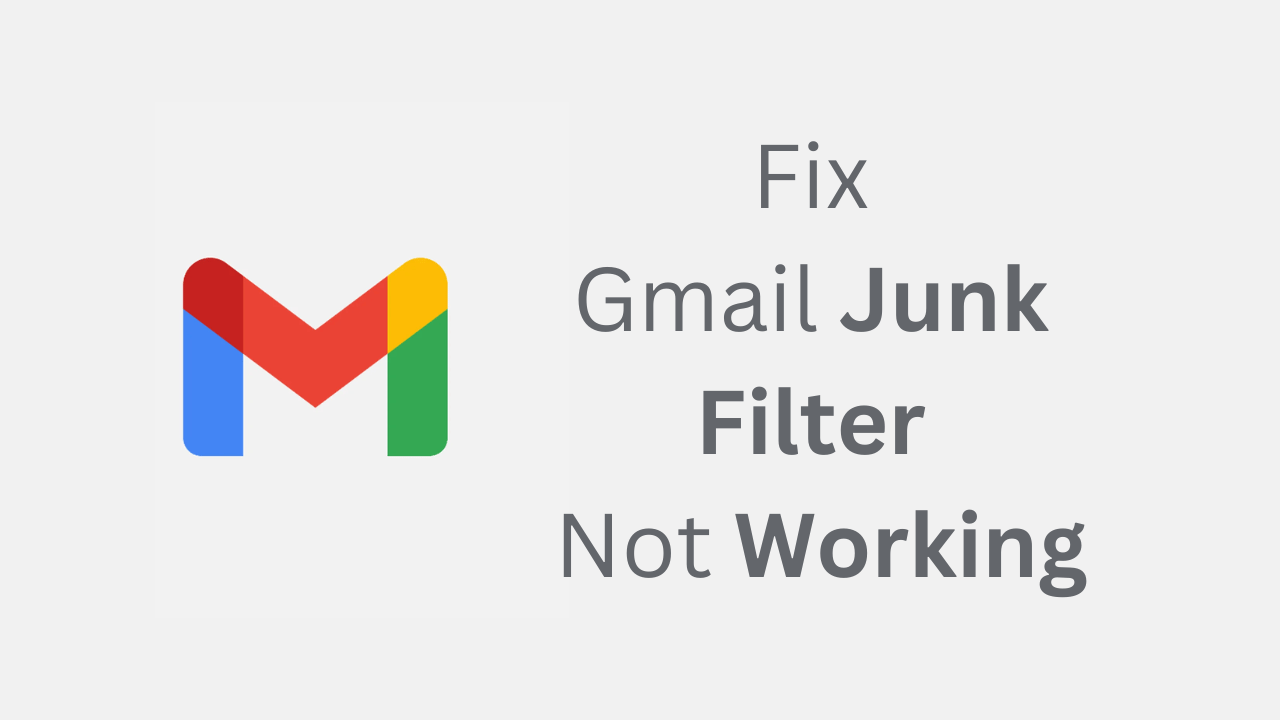วิธีแก้ไขตัวกรองสแปมของ Gmail ใน 3 วิธี!
เนื่องจากเหตุผลหลายประการ ตัวกรองสแปมของ Gmail อาจทำงานไม่ถูกต้อง เมื่อสิ่งนี้เกิดขึ้น คุณอาจพบสแปมมากขึ้นในกล่องจดหมายของคุณ ดังนั้น หากคุณประสบปัญหาเช่นนี้เมื่อเร็วๆ นี้ โปรดอ่านคู่มือนี้ต่อไป!
ต่อไป, เราแบ่งปันขั้นตอนง่ายๆ บางอย่างเพื่อแก้ไขปัญหา จากตัวกรองสแปมของ Gmail นอกจากนี้เรายังได้รวมวิธีต่างๆ ไว้สำหรับแก้ไขปัญหานี้ด้วย มาเริ่มกันเลย!
1. ทำเครื่องหมายอีเมลเป็นสแปมด้วยตนเอง
หากคุณสังเกตเห็นอีเมลขยะใน กล่องจดหมาย ล่าสุดสิ่งแรกที่คุณควรทำคือการทำเครื่องหมายว่าเป็นสแปม วิธีนี้จะช่วยให้กล่องจดหมายของคุณสะอาดและปราศจากสแปม! วิธีการทำเครื่องหมายอีเมลเป็นสแปมใน Gmail
1. เปิดของคุณ เบราว์เซอร์ที่ชื่นชอบและเยี่ยมชมเว็บไซต์ Gmail- แล้ว, ลงชื่อเข้าใช้ ด้วยบัญชี Google ของคุณ
2. ตอนนี้เปิดอีเมลขยะที่คุณไม่ต้องการเห็นในกล่องจดหมายของคุณ
3. เมื่อเปิดอีเมลแล้วให้คลิกปุ่ม สแปม ในเมนูที่อยู่ด้านล่างชื่อเรื่อง
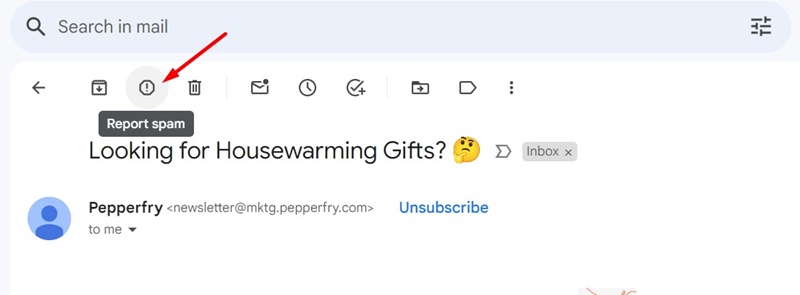
4. ในหน้าต่างรายงานสแปมและยกเลิกการสมัคร คลิก รายงานสแปม.
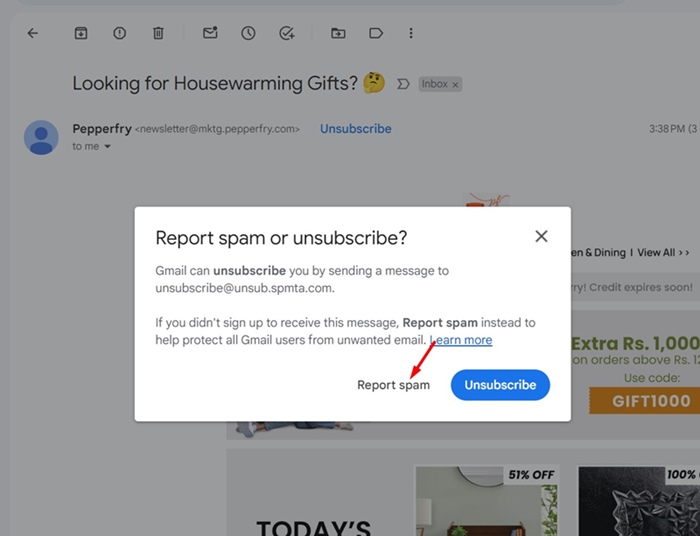
5. อีเมล์จะถูกทำเครื่องหมายว่าเป็นสแปม หากคุณต้องการรับอีเมลจากผู้ส่งรายนี้อีกครั้ง ให้คลิกปุ่ม รายงานว่าไม่ใช่สแปม.
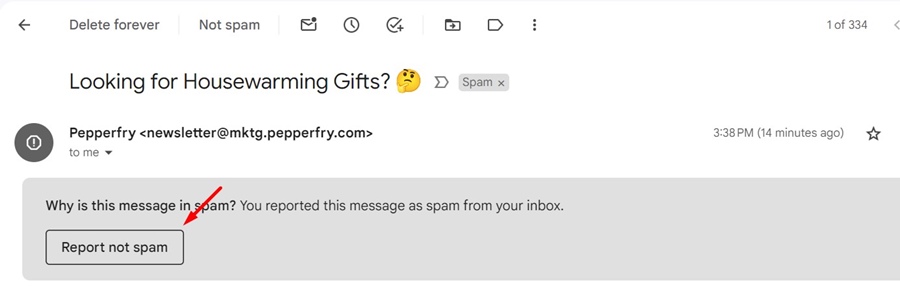
คุณต้องทำตามขั้นตอนเดียวกันเพื่อทำเครื่องหมายอีเมลขยะทั้งหมดใน Gmail ของคุณ การดำเนินการดังกล่าวจะย้ายอีเมลเหล่านั้นไปยังโฟลเดอร์สแปม
2. วิธีการบล็อคผู้ส่งอีเมลใน Gmail
หากผู้ส่งรายใดรายหนึ่งส่งอีเมลขยะถึงคุณอย่างต่อเนื่อง คุณสามารถบล็อกผู้ส่งเหล่านั้นได้ เมื่อคุณบล็อกผู้ส่ง Gmail จะย้าย ย้ายอีเมลจากผู้ส่งที่ถูกบล็อคไปยังโฟลเดอร์โดยอัตโนมัติ ของสแปม เราจะบอกวิธีการดำเนินการให้คุณที่นี่
1. เปิดเบราว์เซอร์ของคุณและเยี่ยมชม Gmail.com.
2. ลงชื่อเข้าใช้ ด้วยบัญชี Google ของคุณและเปิดอีเมลขยะจากผู้ส่งที่คุณต้องการบล็อก
3. หลังจากเปิดอีเมล์แล้วให้คลิกที่ สามแต้ม ถัดจากปุ่มตอบกลับ
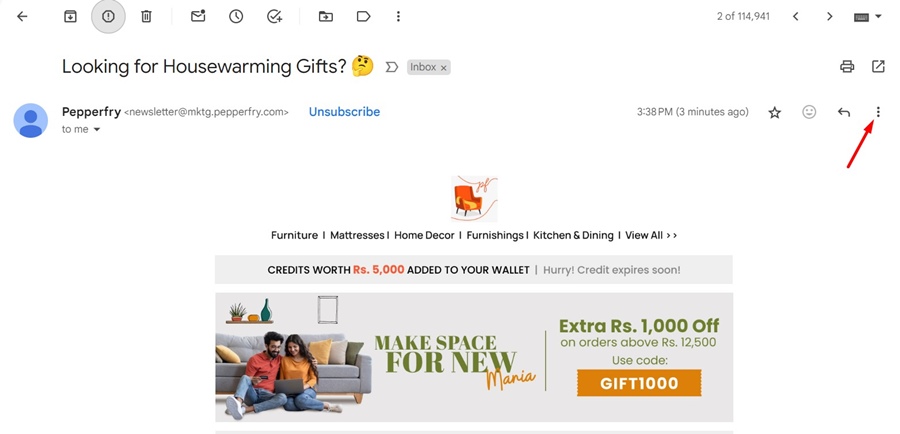
4. ในเมนูที่ปรากฏขึ้น ให้เลือก บล็อค “ผู้ส่ง”.
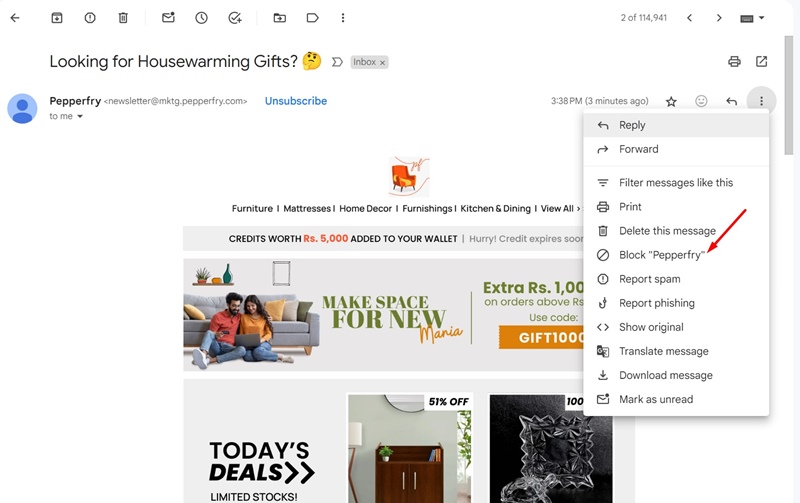
5. ใน ข้อความ จาก “บล็อกที่อยู่อีเมลนี้” คลิกที่ ปิดกั้น.
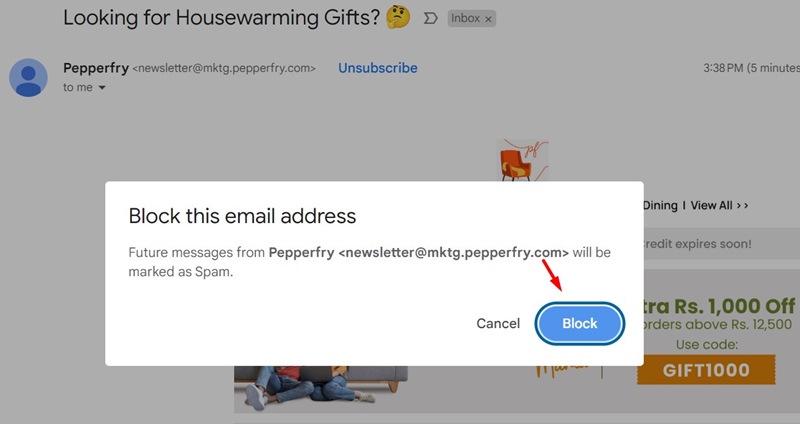
6. ผู้ส่งอีเมลจะถูกบล็อค หากคุณตัดสินใจที่จะเริ่มรับอีเมลจากผู้ส่งรายนี้ใหม่อีกครั้ง ให้คลิกปุ่ม ปลดบล็อคผู้ส่ง.
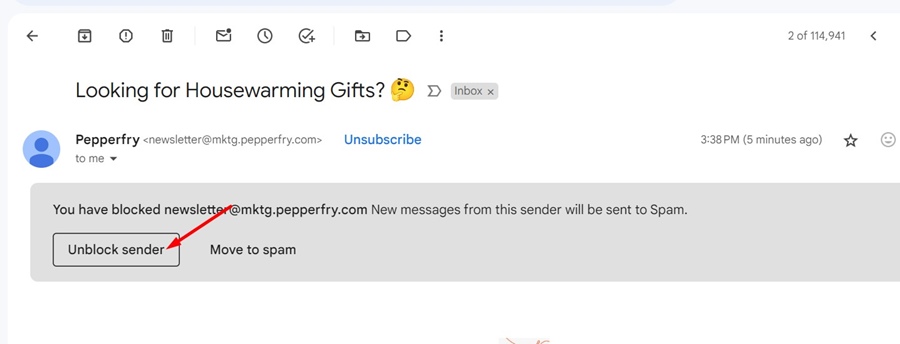
7. ในข้อความยืนยัน คลิก ปลดล็อค.
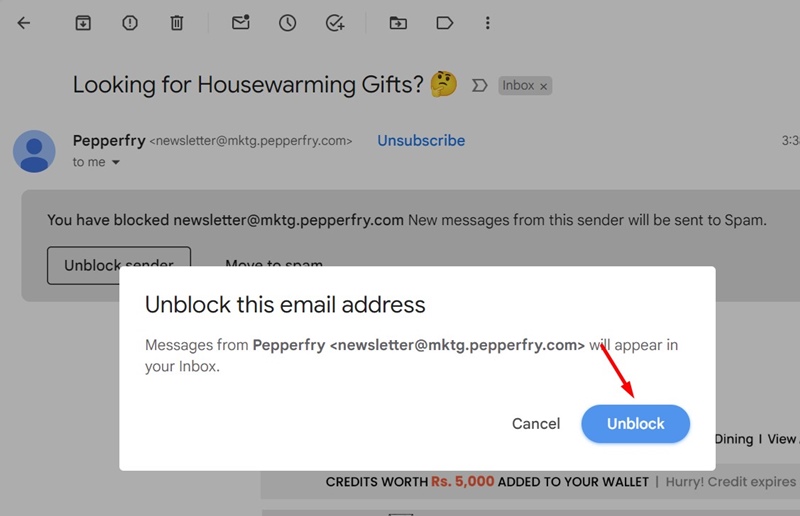
3. สร้างตัวกรองสแปมแบบกำหนดเองใน Gmail
หากคุณยังคงได้รับอีเมลขยะในบัญชี Gmail ของคุณ คุณสามารถเลือกได้ ตั้งค่าตัวกรองแบบกำหนดเองสำหรับข้อความ ใน Gmail เราจะอธิบายวิธีการดำเนินการดังนี้
1. เปิดเบราว์เซอร์ที่คุณชื่นชอบและไปที่ Gmail.com
2. เข้าสู่ระบบบัญชีของคุณและคลิก คลิกปุ่มแสดงตัวเลือก ค้นหา ในช่องค้นหาอีเมล์
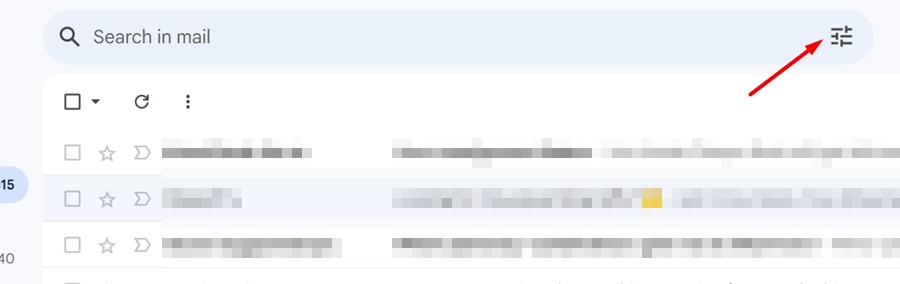
3. ในตัวกรองการค้นหา คุณต้องกำหนดเกณฑ์ของคุณ หากต้องการบล็อกผู้ใช้ทั้งหมดจากโดเมนที่ระบุ ให้พิมพ์ @domain.com (แทนที่ domain.com ด้วยโดเมนที่ถูกต้อง) ในช่องจาก การดำเนินการนี้จะบล็อกผู้ใช้ทั้งหมดจากโดเมนที่คุณป้อน
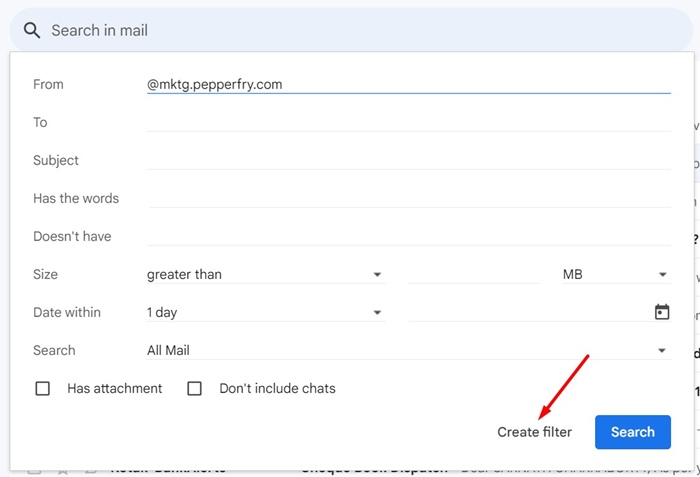
4. คุณสามารถเลือกที่จะบล็อกอีเมล์ที่มีคำบางคำได้ ในการดำเนินการนี้ ให้ป้อนคำเหล่านั้นลงในช่อง 'รวมคำ' หลังจากตั้งค่าเกณฑ์การกรองแล้วให้คลิกปุ่ม สร้างตัวกรอง.
5. ขณะนี้ คุณจะถูกขอให้เลือกการดำเนินการที่คุณต้องการให้ Gmail ดำเนินการเมื่อข้อความเหล่านี้มาถึง คุณสามารถเลือกตัวเลือก 'ลบ' ได้ที่นี่
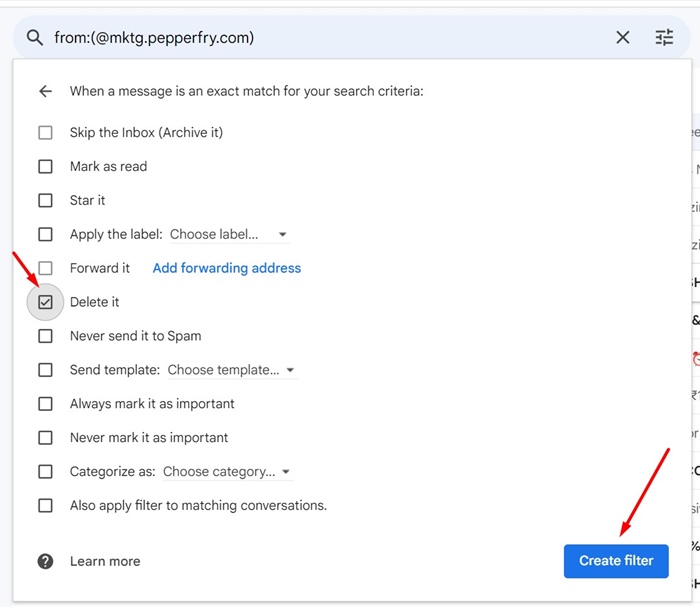
6. เมื่อเสร็จแล้วให้คลิกปุ่ม สร้างตัวกรอง.
ที่สุด วิธีแก้ปัญหา จากตัวกรองสแปมของ Gmail คุณควรปฏิบัติตามวิธีการเหล่านี้เพื่อป้องกันไม่ให้มีอีเมลขยะเข้าสู่กล่องจดหมายของคุณ ฝากความคิดเห็นไว้กับเราหากคุณต้องการความช่วยเหลือเพิ่มเติมเกี่ยวกับหัวข้อนี้ นอกจากนี้หากคุณพบว่าคู่มือนี้มีประโยชน์อย่าลืมแชร์กับผู้อื่น!